티스토리 뷰
이번 포스팅에서는 Google 그룹스에서 게시, 대화 보기, 그룹에 가입할 수 있는 사용자 설정하는 방법을 살펴보겠습니다.
사용자가 그룹에 이메일 게시, 웹 게시를 할 수 있도록 허용할 수 있고, 회원이 언제든지 Google 그룹스의 게시물을 볼 수 있도록 대화 기록을 사용 설정할 수 있습니다.
신규 회원을 그룹에 추가했을 때 주어지는 게시 권한을 선택할 수 있으며, 특정 회원에 관한 설정은 언제든지 변경할 수 있습니다.
게시·대화 보기·그룹에 가입할 수 있는 사용자 설정하기
① Google 그룹스('https://groups.google.com/')로 이동하여 로그인합니다.
② 해당 그룹의 이름을 클릭합니다.
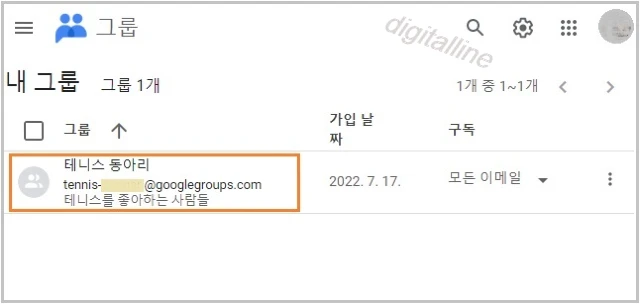
③ 왼쪽 메뉴 하단에서 그룹 설정을 클릭합니다.
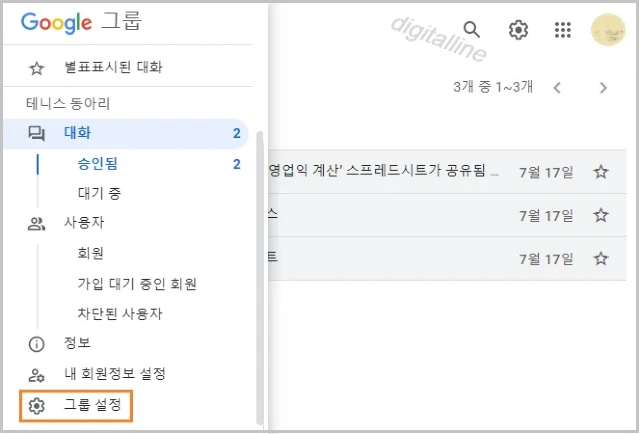
④ 아래로 스크롤하여 게시 정책 섹션으로 이동하여, 그룹에 부여할 권한을 선택합니다.
- 이메일 게시 허용: 사용자가 그룹에 메시지를 게시할 수 있도록 하려면 이 체크박스를 선택합니다. 이 체크박스를 선택 해제하면 그룹의 이메일 주소를 사용하여 그룹에 메시지를 보낼 수 없습니다.
- 웹 게시 허용: 사용자가 Google 그룹스 인터페이스(groups.google.com)를 사용하여 그룹에 메시지를 보낼 수 있도록 하려면 이 체크박스를 선택합니다.
- 대화 기록: 회원이 언제든지 Google 그룹스의 게시물을 볼 수 있도록 대화 기록을 사용 설정할 수 있습니다. 그룹 소유자 및 관리자는 그룹별로 대화 기록 기능을 사용 또는 사용 중지할 수 있습니다.
- 작성자에게 비공개로 답장할 수 있는 사용자: 전체 그룹이 아닌 작성자에게 비공개로 답장할 수 있는 사용자를 선택합니다.
- 파일을 첨부할 수 있는 사용자: 사문서 또는 사진 등 파일을 첨부할 수 있는 사용자를 선택합니다.
- 콘텐츠를 검토할 수 있는 사용자: 그룹에서 메시지를 승인, 차단, 삭제할 수 있는 사용자를 선택합니다.
- 메타데이터를 검토할 수 있는 사용자: 공동작업받은 편지함 기능을 사용할 수 있는 사용자를 선택합니다.
- 그룹을 대표하여 게시할 수 있는 사용자: 개인 이메일 주소 대신 그룹 이메일 주소로 메시지를 게시할 수 있는 사용자를 선택합니다.
- 기본 발신자: 그룹에 전송되는 메시지의 기본 주소를 선택합니다.
- 작성자 주소: 토론 그룹에 가장 적합합니다.
- 그룹 주소: 제품 지원 그룹 등 여러 사용자가 그룹을 대신하여 응답하는 그룹에 가장 적합합니다.
- 메시지 검토: 메시지를 그룹에 전송하기 전에 검토 및 승인 절차를 거칠지 선택합니다.
- 검토 안함: 메시지를 받으면 검토를 거치지 않고 게시합니다.
- 비회원의 메시지 검토: 비회원의 메시지를 그룹에 보내기 전에 메시지를 검토하고 승인합니다.
- 모든 메시지 검토: 그룹에 보내기 전에 모든 메시지를 검토하고 승인합니다.
- 신규 회원 제한 사항: 회원을 그룹에 추가했을 때 처음 주어지는 게시 권한을 선택합니다.
- 새 회원 게시 제한 없음: 새 회원이 검토없이 그룹에 메시지를 보낼 수 있도록 허용합니다.
- 새 회원의 게시물을 검토함: 새 회원이 보낸 메시지를 그룹에 게시하기 전에 검토하고 승인합니다.
- 새 회원 게시 금지: 새 회원이 그룹에 메시지를 전송할 수 없도록 차단합니다.
특정 회원에 관한 설정은 언제든지 변경할 수 있습니다.
- 스팸 메시지 처리: 시스템에서 스팸으로 표시한 메시지가 그룹에 전송될 때 메시지를 처리하는 방법을 선택합니다.
- 스팸으로 표시된모든 메시지 거부 : 스팸으로 표시된 모든 메시지를 그룹에 전송하지 않습니다. 가장 엄격한 스팸 제어 수준입니다. 일부 정상적인 메시지가 스팸으로 표시되어 거부될 수도 있습니다.
- 검토하고 콘텐츠 검토자에게 알림: 스팸으로 표시된 메시지를 검토용으로 전송하고 콘텐츠를 검토할 수 있는 사용자 권한이 있는 모든 회원에게 알립니다.
- 콘텐츠 검토자에게 알리지 않고 검토: 스팸으로 표시된 메시지를 검토용으로 전송하지만 콘텐츠 검토자에게 알리지 않습니다.
- 그룹에 의심스러운 메시지 게시: 스팸으로 표시된 메시지를 그룹에 전송합니다. 이 옵션은 직장 또는 학교 계정에 로그인한 경우에만 표시됩니다.
- 거부된 에시지 알림: 메시지가 그룹에 전송되는 대신 거부되었을 때 보내는 사람에게 알릴지 선택합니다.
ⓢ 변경사항 저장을 클릭합니다.
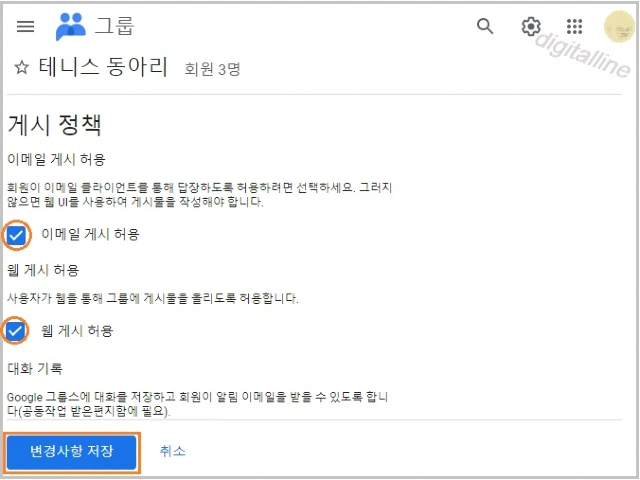
Google 그룹스에서 게시·대화 보기·그룹에 가입할 수 있는 사용자의 권한을 설정하는 방법을 소개하였습니다. 나날이 온라인 업무가 늘어나고 여러 명이 동시에 접속하여 프로젝트를 수행할 경우 사용자별로 권한을 부여하는 것은 필수적인 사항입니다.
《 Google 그룹스 관련 글 》
Google 그룹스에서 그룹 회원·조직 회원·웹의 모든 사용자가 공유 가능한 그룹 만들기
Google 그룹스에서 그룹 회원·조직 회원·웹의 모든 사용자가 공유 가능한 그룹 만들기
이번 포스팅에서는 Google 그룹스(Groups)에서 그룹 만들기를 살펴보겠습니다. 여러 사람에게 동일한 이메일을 보내거나 프로젝트 공동 작업을 하거나, 여러 사람과 온라인 대화를 할 때 유용하게
digitalline.tistory.com
'iT insight > Google 드라이브' 카테고리의 다른 글
| Google 파일(온라인 문서·스프레드시트·프레젠테이션)을 그룹과 공유하기 (0) | 2022.07.22 |
|---|---|
| [Google 그룹스] 그룹에서 사용자(회원) 삭제 또는 차단·차단 해제하기 (0) | 2022.07.21 |
| Google 그룹스에서 그룹 회원·조직 회원·웹의 모든 사용자가 공유 가능한 그룹 만들기 (0) | 2022.07.19 |
| 다른 프레젠테이션의 테마를 Google 드라이브·컴퓨터에서 가져오기 (0) | 2022.07.18 |
| 다른 프레젠테이션의 슬라이드를 Google 드라이브·컴퓨터에서 가져오기(추가하기) (0) | 2022.07.17 |

